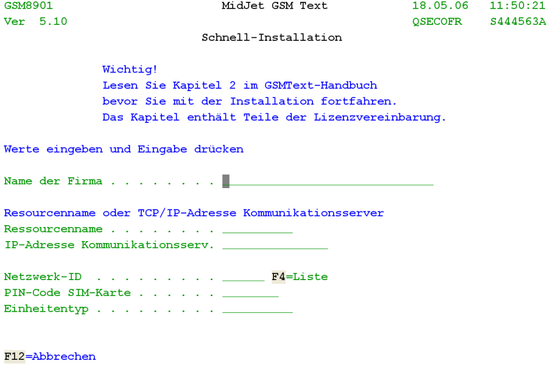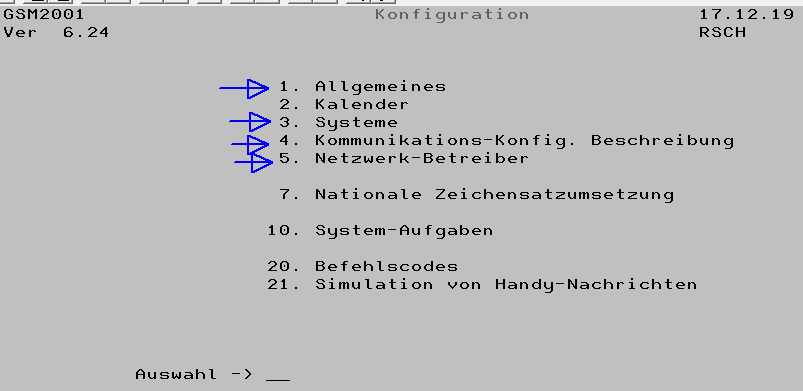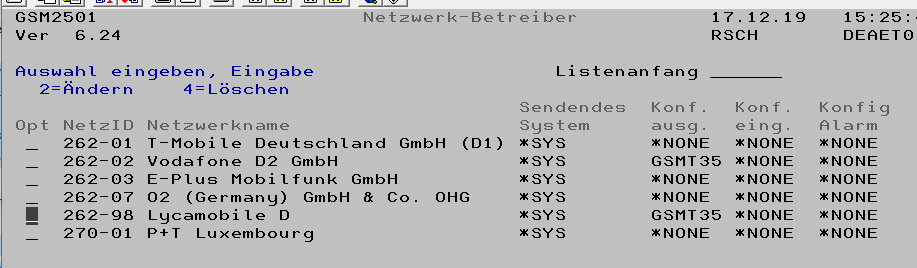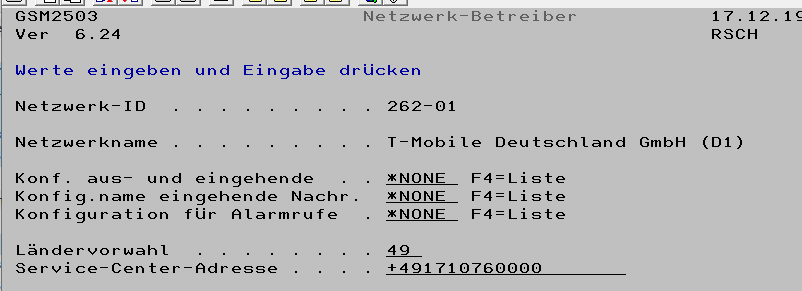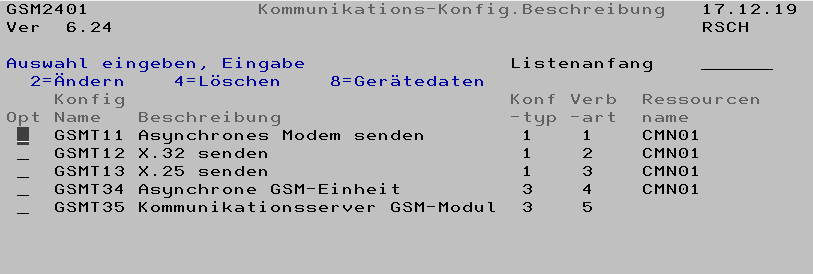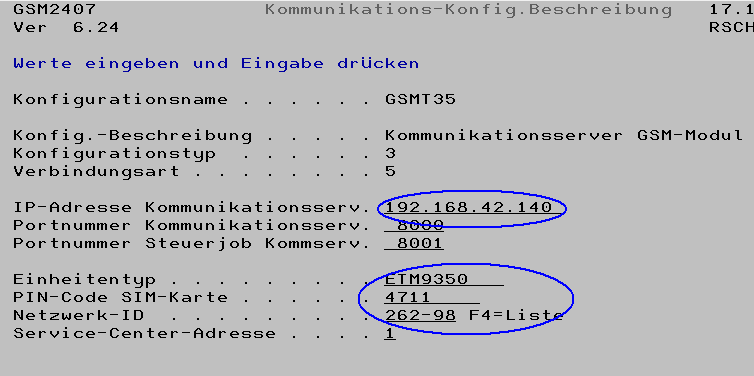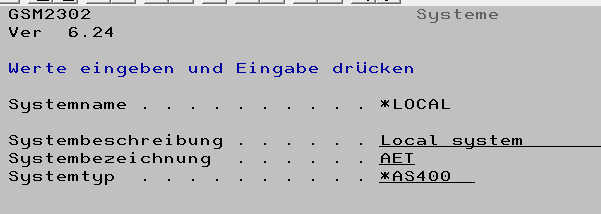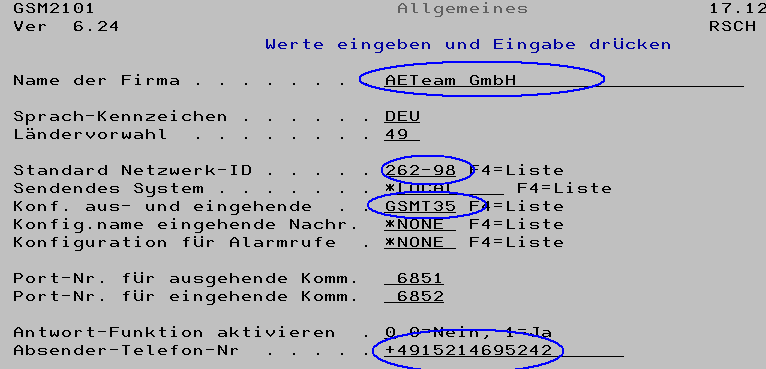Toolmaker Produkt-Dokumentation
gsmtext
Inhaltsübersicht
Volltextsuche
Verwendung und Konfiguration
Grundlegende Information
Aktuelle Version
| IBM i | 6.26 | Freigegeben am 24.11.2020 |
Installationsvoraussetzungen
- IBM i V5R4
- geeignete Hardware für die Kommunikation mit dem SMS-Netzwerk
Serielle (V24) Schnittstelle auf IBM i oder ersatzweise ein Comport-Kommunikationsserver
- Zugang zum QSECOFR-Benutzerprofil.
- in PC, der mit der FTP-Zugang zur IBM i hat.
- Der Lizenzcode passend für Ihr System IBM i
Die bei Ihnen installierte Version können sie ermitteln:
| IBM i | Mit dem Befehl |
Software-Downloads
Aktuelle Version
Testinstallation von gsmtext auf der Toolmaker-Homepage anfordern
Hardware für die Kommunikation mit dem SMS-Netzwerk
Es gibt verschiedene Varianten, über die das IBM i - System mit dem SMS-Netzwerk verbunden werden kann.
- GSM-Modul - ggf. über einen Kommunikationsserver ("Comport") - dieses ist die am meisten verbreitete Variante - Aus- und eingehende SMS
- Modem - Synchron oder asynchron - nur ausgehende SMS
- TCP/IP-Verbindung über einen SMS-Provider (z.B. eCom) - hierfür ist keine gesonderte Hardware erforderlich, die Ethernet-Karte im System IBM i reicht hin
Die Seite Hardware für die Kommunikation mit dem SMS-Netzwerk enthält Information über die unterstützten Hardwareprodukte und die unterstützen SMS-Netzwerke (2G, 3G, 4G).
Erst- und Aktualisierungs-Installation
Erstinstallation
Auswahl und Installation der erforderlichen Hardware
Vor der Installation müssen Sie entscheiden, mit welcher Methode Sie den Anschluss an das/ die GSM-Netzwerk/e vornehmen möchten. MidJet GSM Text unterstützt:
- Direktwählverbindung über ein asynchrones Modem unter Verwendung des AT-Befehlssatzes, angeschlossen an eine V.24-Kommunikationsleitung und eine Telefonleitung. Diese Anschlussart unterstützt nur abgehende Nachrichten (vom IBM i zu GSM-Telefonen). Diese Methode wird nicht für aktuelle Installationen empfohlen!
- Anschluss über ein GSM-Modul, das an eine V24-Leitung oder einen Kommunikationsserver (Moxa oder W&T-Comserver) angeschlossen ist. Sowohl abgehende Nachrichten an GSM-Telefone als auch eingehende Nachrichten von GSM-Telefonen werden unterstützt.
- Verbindung über TCP/IP. Die Verfügbarkeit ist hier abhängig vom GSM-Betreiber. Diese Möglichkeit bietet eine bidirektionale Kommunikation.
MidJet GSM Text unterstützt Anschlüsse an Mehrfach-GSM-Netzwerkbetreibern, die verschiedene Anschlussmethoden verwenden.
Welche Methode vorzuziehen ist, hängt von der benötigten Funktionalität und Verfügbarkeit einer Kommunikationsleitung, der Datenkommunikation und den GSM-Netzgebühren ab.
Die Erstinstallation wird mit unserem Toolmaker PC-Installer durchgeführt. Wenn Ihnen die aktuelle Installationsdatei vorliegt (ggf. Testinstallation von gsmtext anfordern), dann folgen Sie bitte den Schritten dieser Anleitung:
Installation mit dem Toolmaker PC-Installer
Wenn die Software auf mehreren Systemen installiert werden soll, dann kann man sie von einem System aus auf andere IBM i - Systeme "kopieren". Hierfür steht im Konfigurationsmenü von GSMText die Funktion zur Fernen Installation zur Verfügung. Weitere Informationen dazu finden Sie auf der Seite Ferne Installation.
Erstkonfiguration
Nach der Installation muss die Verbindung mit dem GSM-Netzwerk konfiguriert werden. Wenn auch Nachrichten per E-Mail versendet werden sollen, dann muss auch ein SMTP-Server konfiguriert werden.
Für diese Arbeiten steht ein Schnell-Installationsprogramm zur Verfügung, das nach der Eingabe einiger Daten alle erforderlichen Konfigurationsschritte ausführt. Alternativ können Sie die Konfiguration manuell vornehmen. Beide Varianten werden in diesem Abschnitt beschrieben.
Erstkonfiguration mit dem Schnellinstallationsprogramm
MidJet GSM Text verfügt über ein Schnellinstallationsprogramm (Quick Install), dass die Installation stark vereinfacht Es unterstützt die Verbindung über ein GSM-Modul mit V.24- oder Kommunikationsserveranschluss. Der Kommunikationsserver und IBM i kommunizieren hierbei über das lokale Netzwerk.
Wenn Sie die Installation manuell durchführen oder eine andere Anschlussmethode verwendet werden soll, drücken Sie einfach F12, wenn der erste Schnellinstallations-Bildschirm erscheint.
Die im Schnellinstallationsprogramm eingegebenen Werte können später geändert werden.
Abhängig von Systemart und Arbeitsbelastung kann es einige Minuten dauern, bis der GSM Text Schnellinstallations-Bildschirm erscheint.
Geben Sie die Werte in die Felder ein und drücken Sie die Eingabetaste.
Name der Firma - Der Name Ihres Unternehmens/ Ihrer Organisation. Dieser wird auf dem Hauptmenü und allen Ausdrucken angezeigt.
Ressourcenname - Spezifiziert die Hardwareressource, an die das GSM-Modul angeschlossen ist. Verwenden Sie zur Festlegung des Ressourcennamens den Befehl WRKHDWRSC.
IP-Adresse Kommunikationsserver - Verwenden Sie dieses Feld wenn das GSM-Modul über einen Kommunikationsserver an Ihr IBM i-System angeschlossen ist. Geben Sie die IP-Adresse des Kommunikationsservers ein. GSMText unterstützt die Kommunikationsserver der Firmen Moxa, Typ Nport 5110 und W&T #58001, #58004 und #58201.
Netzwerk-ID - Geben Sie die Anzahl der Netzwerke der SIM-Karte ein. Drücken Sie F4 um eine Liste der Netzwerke anzuzeigen.
PIN-Code der SIM-Karte - Der PIN-Code wird verwendet, um die Berechtigung für die GSM SIM-Karte zu überprüfen. Er kann mit MidJet GSM Text nicht geändert werden, verwenden Sie in diesem Fall ein Handy.
Wechsel der SIM-Karte
Wenn Sie die SIM-Karte Ihres GSM-Senders ersetzen und den neuen PIN-Code eingeben, müssen Sie auf jeden Fall danach das GSM-Subsystem beenden und neu starten, damit GSMText Ihren GSM-Sender ordnungsgemäß anmelden und aktivieren kann.
Einheitentyp - Typ des GSM-Moduls, über das die Verbindung zum SMS-Netzwerk hergestellt wird
Siehe Seite Hardware für die Kommunikation mit dem SMS-Netzwerk
Enter-Taste - Nun erscheint das MidJet GSM Text-Hauptmenü. Wenn dieser Bildschirm vollständig angezeigt wird, fahren Sie fort mit dem Abschnitt gsmtext#Lizenzcodeeingabe.
F12=Abbrechen - Gehen Sie zum ersten Schnellinstallations-Bildschirm zurück.
Erstkonfiguration manuell
Um das Konfigurationsmenü aufzurufen, verwenden Sie Auswahl 20 des Hauptmenüs.
Verwenden Sie dann:
1. Auswahl 5. Netzwerkbetreiber
Ist der Betreiber für die SIM-Karte in Ihrer GSM-Einheit hier enthalten und die Nummer des SMS-Service-Center korrekt?
Wenn, nein dann korrigieren Sie bitte die Nummer, bzw. erfassen Sie den Betreiber. Weitere Informationen finden Sie im Abschnitt Netzwerk Betreiber.
Eine Liste der Service-Centeradressen finden Sie im Web, z.B. unter: https://rkonline.lima-city.de/mobile/4-smsc.htm
2. Auswahl 4. Kommunikations-Konfig. Beschreibung
Im Regelfall wird hier die Konfiguration GSMT35 - Kommunikationsserver GSM-Modul zum Einsatz kommen. Dahinter verbirgt sich eine Kombination aus zwei Geräten:
- einem Comport, der über TCP/IP mit der IBM i verbunden wird und eine serielle V.24-Schnittstelle zur Verfügung stellt
- einer GSM-Einheit (z.B. ETM9350), die an der V.24-Schnittstelle des Comport hängt
Dieses ist erforderlich, weil moderne IBM i Systeme keine V.24-Schnittstelle mehr haben, das GSM-Modul diese aber benötigt.
Einheitentyp: eine Liste der unterstützten GSM-Einheiten finden Sie im Abschnitt: Konfiguration - GSM-Modul über Kommunikationsserver
Wenn Sie eine andere Anbindung verwenden, als eine GSM-Einheit über einen COMPORT, dann finden Sie weitere Informationen zur Konfiguration im Abschnitt Beschreibungen in der Kommunikationskonfiguration.
3. Auswahl 3. Systeme
Eine Beschreibung der Parameter finden Sie im Abschnitt Konfiguration: Systeme
4. Auswahl 1. Allgemeines
Bestätigen Sie die folgenden drei Anzeigen mit Enter
Eine Beschreibung der Parameter finden Sie im Abschnitt Konfiguration: Allgemeines - Firma, GSM-Anbindung, Ports
SSL-Konfiguration
Wenn Sie eine TCP/IP Verbindung zu Ihrem Netzbetreiber mit SSL nutzen, oder E-Mails über SSL verschicken wollen, führen Sie die nachfolgend beschriebenen Schritte zur SSL-Konfiguration aus. Die ersten Schritte dabei könnten ggf. schon erledigt sein wenn Sie SSL schon für andere Zwecke verwenden.
- Starten sie den Befehl
STRTCPSVR SERVER(*HTTP) HTTPSVR(*ADMIN) - Verbinden Sie sich mit Ihrem System über einen Browser mit Port 2001
- Klicken Sie auf Internetkonfiguration
- Klicken Sie auf Digital Certificate Manager.
- Klicken Sie auf Neuen Zertifikatsspeicher erstellen.
- Folgen Sie den Anweisungen zur Erstellung eines neuen *SYSTEM Zertifikatsspeicher (Speicher für andere Systemzertifikate).
- Es müssen keine Zertifikate für GSMText erstellt oder zugeordnet werden.
- Starten Sie dann au seiner Befehlszeile folgenden Befehl:
CALL GSMTEXT/GSM880C
Dies setzt die Rechte auf den Zertifikatsspeicher für das Benutzerprofil GSMTEXT.
Lizenzcodeeingabe
Bevor Sie irgendeine Funktion von GSMText nutzen können, müssen Sie den Lizenzcode eingeben. Benutzen Sie F23 um die Lizenzcodeeingabe zu starten.
Schlagen Sie im Kapitel 8 nach, wie dieses Programm zu verwenden ist.
Wenn Sie die Schnellinstallation beendet haben, gehen Sie zum Abschnitt Installationsprüfung, andernfalls fahren Sie mit der Manuellen Installation fort.
Installationsüberprüfung
Nun können Sie die Installation überprüfen, indem Sie eine Nachricht senden. Dazu gehen Sie zum MidJet GSM Text Menü zurück und:
Geben Sie in die Benutzerdatei mit Auswahl 11 einen weiteren Eintrag ein.
Starten Sie das MidJet GSM Text-Subsystem. Verwenden Sie dazu Auswahl 21.
Erstellen Sie mit Auswahl 1 eine Nachricht.
Wenn Sie ein GSM-Modul installiert haben, prüfen Sie die Empfangsqualität. Vom Hauptmenü wählen Sie Auswahl 20 Konfiguration, dann Auswahl 4 Kommunikationsbeschreibung. Geben Sie 8 vor der benutzten Konfiguration ein, normalerweise GSMT34. Die Signalqualität sollte mindestens 10 betragen. Bei niedrigerer Empfangsqualität versetzen Sie die Antenne.
Der erste Teil der Installation ist nun abgeschlossen. Führen Sie nun mit der Auswahl 3 auf dem Konfigurationsmenü den Planungs- und Systemprüfungs-Setup durch. Verwenden Sie 10 des Hauptmenüs, um die Auswahlen für den Überwachungsbetrieb festzulegen. Mit Auswahl 20 können Sie angeben, welche Befehle von den Handys empfangen werden sollen.
Es ist sehr empfehlenswert, das Kapitel, in denen alle Konfigurationsoptionen beschrieben werden, sorgfältig durchzulesen. Sie sind dann in der Lage, MidJet GSM Text so einzustellen, dass Ihre Anforderungen bestmöglich erfüllt werden.
Aktualisierung
Bitte beachten Sie: Für eine neue Version mit einer Änderung der Versionsnummer vor dem Punkt (VV.RR) benötigen Sie einen neuen Lizenzcode.
Die Installation neuer Versionen ist völlig problemlos. Führen Sie einfach folgende Schritte durch:
- Melden Sie sich unter QSECOFR an.
ENDGSMTSBSWRKOBJLCK GSMTEXT/USUSERP*FILE- Die angezeigte Liste sollte leer sein. Wenn nicht, beenden Sie die Jobs welche diese Sperren verursachen und versuchen es erneut.
- Solche Sperren könnten z.B. exisitieren, wenn ein zweites IBM i - System mit gsmtext dieses System als "SMS-Gateway" verwendet.
- Die angezeigte Liste sollte leer sein. Wenn nicht, beenden Sie die Jobs welche diese Sperren verursachen und versuchen es erneut.
WRKOBJLCK GSMTEXT *LIB- Auch hier sollte die Liste leer sein, wenn nicht, dann beenden Sie die Jobs, die das Objekt sperren.
- Fertigen Sie eine Sicherungskopie der GSMTEXT-Bibliothek an.
- Installieren Sie GSMText wie auf der Seite Installation mit dem Toolmaker PC-Installer beschrieben.
- Wird ein neuer Lizenzcode mitgeliefert, führen Sie außerdem noch diesen Schritt durch:
- Wenn das MidJet GSM Text-Menü angezeigt wird, wählen Sie F23 und geben Sie dann den neuen Lizenzcode ein.
Das Installationsprogramm schützt die Anwendungsdaten automatisch und ist betriebsbereit, sobald das MidJet GSM Text-Menü angezeigt wird.
Wenn Sie eine Aktualisierung von Version 3.xx oder höher aus durchführen, konvertiert das Installationsprogramm Ihre Dateien automatisch in die neuen Formate. Es wird empfohlen, die Eingaben in den Kommunikations- und Netzwerkdateien zu überprüfen, bevor Sie die Anwendung zum ersten Mal verwenden. Ändern/ überprüfen Sie außerdem die Werte in Auswahl 10 des Konfigurationsmenüs, wenn Sie die neue Betriebsüberwachungsfunktion nutzen wollen.
Nun müsste MidJet GSM Text betriebsbereit sein. Starten Sie mit Auswahl 21 das Subsystem und erstellen Sie mit Auswahl 1 eine Nachricht, um sicherzustellen, dass die neue Version installiert ist.
Wechsel auf ein neues IBM i System
Wenn Sie GSMText auf ein anderes System übertragen wollen, folgen Sie den nachfolgend genannten Schritten. Diese Prozedur überträgt Ihnen alle Daten vom alten System. Stellen Sie sicher, dass Sie für Ihr neues System einen Lizenzcode von Toolmaker vorliegen haben.
- Führen sie auf dem alten System ein Upgrade auf die neueste Version von GSMText durch.
- Sichern sie die Bibliothek GSMTEXT auf dem alten System.
- Melden Sie sich als QSECOFR auf dem neuen System an.
- Speichern Sie die Bibliothek GSMTEXT zurück
- Führen Sie die Upgrade-Installation durch, wie im Abschnitt Aktualisierung weiter oben beschrieben.
- Führen Sie einer 5250-Sitzung den Befehl STRGSMT aus
- Wenn das GSMText Menü angezeigt wird, verwenden Sie F23 um den Lizenzcode für das neue System einzugeben.
- Starten Sie aus einer Befehlszeile den Befehl CLRPFM GSMTEXT/MWMSQMP
Leeren Sie alle Nachrichtenwarteschlangen die von GSMText überwacht werden, typischerweise QSYSOPR und QSYSMSG sowie weitere definierte Nachrichtenwarteschlangen
Damit ist die Umstellung abgeschlossen.
Wechsel von SIM-Karten
Wenn Sie die SIM-Karte Ihres GSM-Senders ersetzen müssen Sie auf jeden Fall den neuen PIN-Code über das Konfigurationsprogramm eingeben und danach das GSM-Subsystem beenden und neu starten, damit GSMText Ihren GSM-Sender ordnungsgemäß anmelden und aktivieren kann.
Achtung
Wenn Sie nur die SIM-Karte wechseln, ohne den PIN-Code in der Konfiguration zu ändern, wird die SIM-Karte unbrauchbar!
Bibliotheken (bei der Datensicherung berücksichtigen)
Bibliothek auf IBM i
- GSMTEXT
Weitere Dokumentation zu gsmtext
Das englischsprachige Handbuch als PDF-Datei finden Sie hier: Handbuch englisch.
Fehlersuche und -behebung für gsmtext
Versionen und Kompatibilität
| Version | Veröffentlicht | Lauffähig ab IBM i | Kompatibel mit V7R3 | TIM erforderlich | WOPiXX erforderlich | Weitere Hinweise |
|---|---|---|---|---|---|---|
| 5.14 | 2006-Mai | V4R2 | nein | nein | nein | nicht mehr unterstützt |
| 6.00 | 2008-Apr | V5R1 | ja | nein | nein | nicht mehr unterstützt |
| 6.22 | 2018-Jan | V5R4 | ja | nein | nein | |
| 6.26 | 2020-Okt | V5R4 | ja | nein | nein |
Hinweise zur Lizenzierung
Lizenzarten
Es stehen unterschiedliche Lizenzarten zur Verfügung:
LO =Limitiert auf nur ausgehende Nachrichten Die Funktionalität ist limitiert auf das Senden von Nachrichten ohne Überwachungsfunktion für Systembedienernachrichten.
LB = Limitiert bidirektional Die Funktionalität ist limitiert auf das Senden/Empfangen von Nachrichten ohne Überwachungsfunktion von Systembedienernachrichten
SO = Einzelbenutzer ausgehend Ein Benutzer, Systembedienernachrichten und ausgehende Nachrichten
2B = Zwei Benutzer bidirektional Zwei Benutzer, Systembedienernachrichten und ein-/ausgehende Nachrichten
UO = Unlimitiert ausgehend Unbegrenzte Anzahl Benutzer, Systembedienernachrichten und ausgehenden Nachrichten
U1 = 10 Benutzer bidirektional 10 Benutzer, Systembedienernachrichten und ein-/ausgehenden Nachrichten
UB = Unlimitiert bidirektional Unbegrenzte Anzahl Benutzer, Systembedienernachrichten und ein-/ausgehenden Nachrichten
NT = MidJet NT Monitor Unterstützung für den MidJet NT Monitor. Dieses Produkt wird mit NT-n angezeigt, wobei n die Anzahl der unterstützten NTs ist. Wenn n > 99 ist, wird eine unbegrenzte Anzahl NT-Systeme unterstützt.
Die Lizenzdatei und die Datensicherung
Aktive Lizenzen und Optionen anzeigen
Deinstallation der IBM i-Software
Um das Produkt vollständig zu deinstallieren, gehen Sie folgendermaßen vor:
- Melden Sie sich unter QSECOFR an.
- Verlassen Sie das Subsystem mit dem Befehl
ENDGSMTSBS. - Stellen Sie sicher, dass MidJet GSM Text derzeit nicht verwendet wird. Verwenden Sie dazu den Befehl
WRKOBJLCK GSMTEXT *LIBDie angezeigte Liste sollte leer sein. Wenn nicht, beheben Sie dies und versuchen Sie es erneut. - Geben Sie folgenden Befehl ein:
ADDLIBLE GSMTEXT - Geben Sie folgenden Befehl ein:
CALL GSM730C - Geben Sie folgenden Befehl ein:
RMVLIBLE GSMTEXT - Geben Sie folgenden Befehl ein:
DLTLIB GSMTEXT - Geben Sie folgenden Befehl ein:
WRKOBJOWN GSMTEXTDie angezeigte Liste sollte leer sein. Wenn nicht, ändern Sie den Besitzer der Objekte, die noch dem Benutzer GSMTEXT gehören, oder löschen Sie diese Objekte. - Geben sie den Befehl
WRKDIREein. Falls noch vorhanden, entfernen Sie alle Einträge mit der Benutzer-ID GSMTEXT. - Geben Sie den Befehl
DLTUSRPRF GSMTEXTein.
Damit ist die Deinstallation des Produktes abgeschlossen.
Lizenzcodesicherung bei Hochverfügbarkeit, Spiegelung, Backup
Im Rahmen einer Hochverfügbarkeitslösung mit Spiegelung der Objekte wird der Lizenzcode von GSMText auf der Backup-Maschine immer wieder mit dem der Produktionsmaschine überschrieben. Dies kann verhindert werden:
Grundsätzlich muss das jeweilige Lizenzobjekt, welches das Lizenzkenn-wort enthält, aus der Spiegelung herausgenommen werden.
Bei Übertragung der Bibliotheken von Produktivsystemen auf Backup-Systeme dürfen folgende lizenzrelevante Objekte nicht mit synchronisiert werden, bzw. müssen nach der Synchronisation auf dem Backup-System aus einer Sicherung wieder hergestellt werden.
Lizenzcodeobjekte GSMText :
Produkt Bibliothek Objekttyp Objektname------------------------------------------------GSMText GSMTEXT *FILE LCLICDP